ps标尺辅助线怎么拉
拉ps标尺辅助线的方法:首先将鼠标放置在标尺线上面,按住鼠标左键不放向右拖动到需要的位置;然后释放鼠标,如果要再调整辅助线的位置,可按住CTRL键,移到鼠标到辅助线上;最后在待出现左右箭头时,就可按住再移动。

本文操作环境:Windows7系统,Adobe Photoshop CS6版本,Dell G3电脑。
拉ps标尺辅助线的方法:
1、要拉出PS的标尺辅助线时,先把将鼠标放置在标尺线上面,如下图箭头所指处。
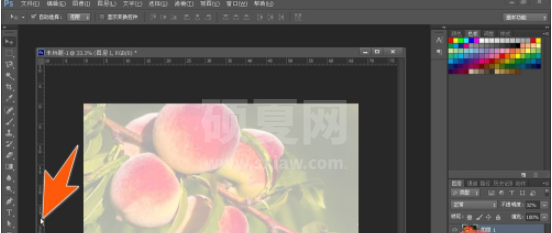
2、然后在按住鼠标左键不放的情况下,向右拖动到需要的位置(如果是拉上面的辅助线那就是向下拖动)。
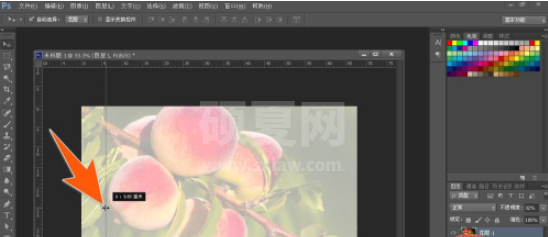
3、然后释放鼠标,这样就得到了一条PS里的辅助线,如果要再调整辅助线的位置,可按住CTRL键,移到鼠标到辅助线上,待出现左右箭头时,就可按住再移动。
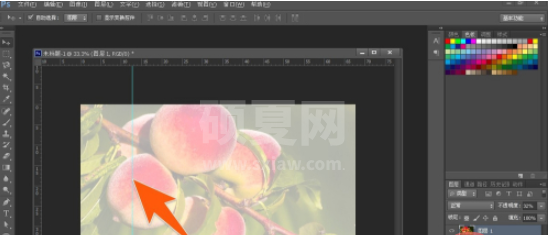
4、在有些情况下,为了更精准的拉出辅助线,可先按CTRL++号键多次,将图像放大,这样有助于辅助线的定位。
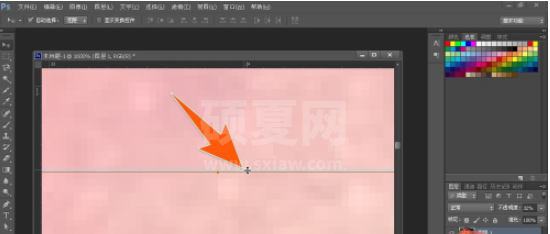
5、在拉标尺辅助线时,有一个小技巧,可以增加工作效率,那就是在拉出辅助线后,按住ALT键,可随时改变辅助线的方向;对已存在的辅助线,按住ALT键,在辅助线上每点击一下,就会改变方同。
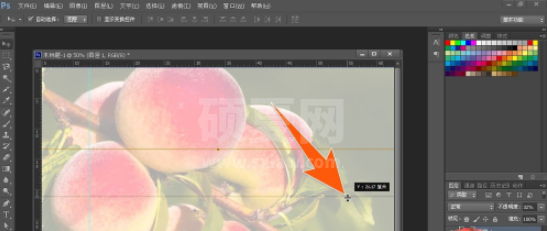
6、如果双击PS上的辅助线,可以打开辅助线的设置窗口,在这里可以更改辅助线的颜色或线型的虚实。
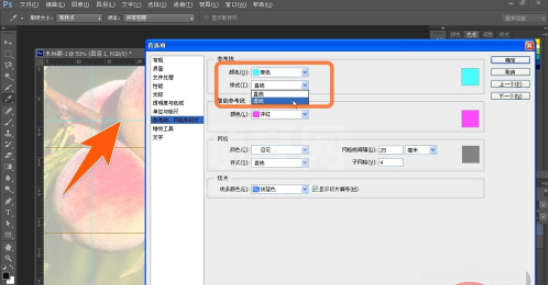
相关学习推荐:PS视频教程
以上就是ps标尺辅助线怎么拉的详细内容,更多请关注其它相关文章!
